Kev tig lub vijtsam computer tso cai rau koj saib lub monitor hauv hom duab, lossis rov qab nws txoj haujlwm. Nov yog qhov zoo rau kev nyeem cov ntaub ntawv lossis e-phau ntawv (ebooks), lossis txhawm rau saib lub monitor hauv qhov chaw tsis yooj yim. Kev hloov cov zaub ntawm Windows lossis Mac feem ntau yooj yim haum, tab sis qee zaum cov tuam txhab tsim khoom siv computer ua rau nws nyuaj dua. Txhawm rau tig lub vijtsam computer hauv Windows, koj feem ntau tuaj yeem qhib Screen Resolution menu thiab hloov qhov Kev Taw Qhia. Qee qhov xwm txheej, koj tseem tuaj yeem siv tus yuam sij luv lossis tshawb xyuas lub vaj huam sib luag tswj ntawm lub khoos phis tawj daim npav video. Lub caij no, kom tig lub vijtsam khoos phis tawj ntawm Mac, mus rau Displays in System Preferences thiab hloov Kev Sib Hloov hauv Sab Nraud Zaub teeb tsa.
Kauj ruam
Txoj Kev 1 ntawm 2: Windows
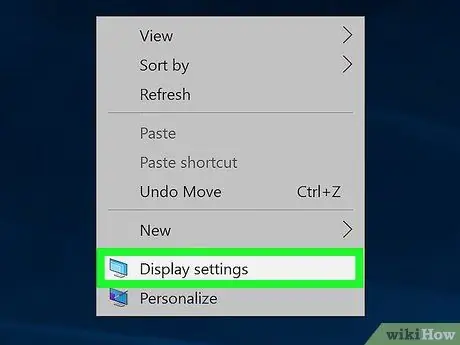
Kauj Ruam 1. Txoj nyem rau ntawm lub desktop thiab xaiv "Screen Resolution" lossis "Display settings"
Cov kev xaiv uas tshwm tuaj yuav nyob ntawm koj li Windows version. Lawv txhua tus coj mus rau tib lub qhov rai.
Yog tias koj siv Windows XP, qhov no yuav tsis ua haujlwm. Mus txuas ntxiv nyeem Kauj Ruam 5 hauv ntu no
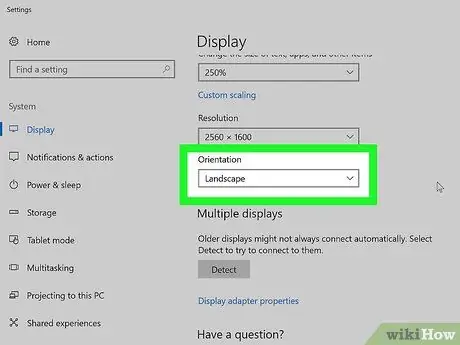
Kauj Ruam 2. Saib rau "Cov Lus Qhia" cov ntawv qhia zaub mov
Nws nyob hauv qab ntawm lub qhov rais. Los ntawm lub neej ntawd, cov ntawv qhia zaub mov no yuav hais "Toj roob hauv pes" ntawm ntau lub khoos phis tawj. Feem ntau cov ntawv teev lus tso cai rau koj tig lub vijtsam siv cov ntawv no.
Yog tias koj tsis pom cov ntawv qhia zaub mov no, tej zaum yuav muaj teeb meem nrog koj tus tsav tsheb lossis koj lub khoos phis tawj tsim khoom yuav xiam qhov kev xaiv no. Mus txuas ntxiv nyeem Kauj Ruam 4 rau ntau txoj hauv kev los tig lub vijtsam
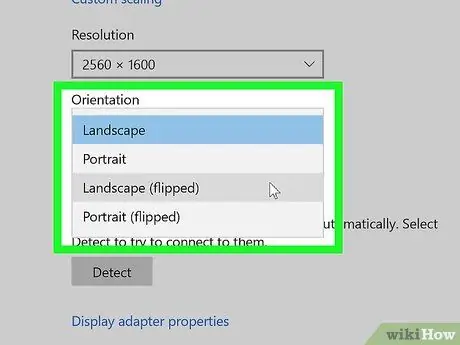
Kauj Ruam 3. Xaiv txoj kev taw qhia uas koj xav siv
Muaj plaub txoj kev xaiv uas koj tuaj yeem xaiv los ntawm:
- Toj roob hauv pes - Qhov no yog lub hauv paus kev xaiv rau tus qauv saib.
- Portrait - Qhov no yuav tig lub vijtsam 90 ° mus rau sab xis kom sab xis ntawm tus saib yog tam sim no yog ib nrab hauv qab ntawm lub vijtsam.
- Toj roob hauv pes (ntxeev) - Qhov no yuav tig lub vijtsam los ntawm sab saum toj mus rau hauv qab kom sab saum toj ntawm lub saib tam sim no qis dua.
- Portrait (flipped) - Qhov no yuav tig lub vijtsam 90 ° hauv qhov kev coj rov qab, yog li ntawd sab laug ntawm lub saib ua ib nrab hauv qab ntawm lub vijtsam.
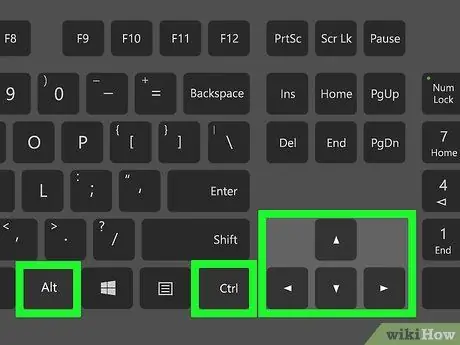
Kauj Ruam 4. Sim siv cov yuam sij luv (Intel)
Qee daim npav hloov pauv tso cai siv cov yuam sij luv los hloov qhov kev tshuaj ntsuam. Koj tuaj yeem siv qhov luv kom hloov pauv qhov kev tshuaj ntsuam sai. Qhov luv luv no tuaj yeem ua haujlwm yog tias koj siv Intel kev sib txuas ua ke. Lub caij no, rau Nvidia lossis AMD cov neeg siv, txoj kev luv luv no yuav tsis pab.
- Ctrl+Alt+↓ - Tig lub vijtsam los ntawm sab saud mus rau hauv qab.
- Ctrl+Alt+→ - Tig lub vijtsam 90 ° rau sab xis.
- Ctrl+Alt+← - Tig lub vijtsam 90 ° rau sab laug.
- Ctrl+Alt+↑ - Rov qab lub vijtsam mus rau tus qauv kev coj ua toj roob hauv pes.
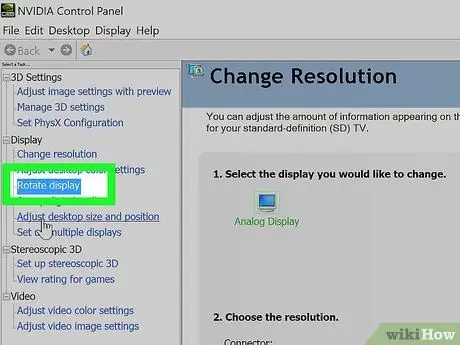
Kauj Ruam 5. Txheeb xyuas lub vaj huam sib luag tswj ntawm koj daim npav video
Nvidia, AMD, thiab Intel cov duab hloov kho feem ntau muaj cov tswj vaj huam sib luag program teeb tsa uas tso cai rau koj hloov kho tshwj xeeb rau lub adapter. Feem ntau koj tuaj yeem nkag mus rau lub rooj tswj hwm no los ntawm cov ntawv qhia zaub mov uas tshwm thaum koj nyem rau ntawm lub desktop, tab sis koj yuav tsum tau nrhiav nws hauv Start Menu lossis hauv Windows Control Panel.
Nrhiav qhov "Rotate" lossis "Orientation" xaiv. Hauv Nvidia tswj vaj huam sib luag, saib rau "Rotate zaub" xaiv hauv cov ntawv qhia zaub mov sab laug. Hauv AMD Catalyst Control Center, koj tuaj yeem pom "Kev Sib Hloov" cov ntawv qhia hauv ntu Cov Khoom Duab. Txog Intel, koj tuaj yeem pom qhov "Kev Sib Hloov" xaiv hauv "Display Settings" menu
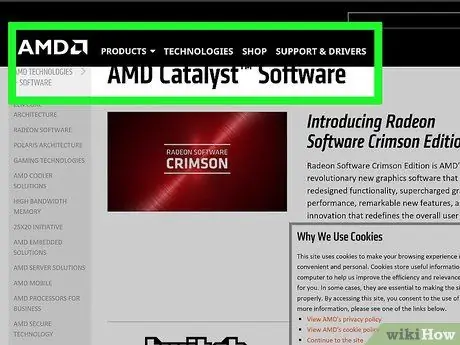
Kauj Ruam 6. Tsim tus yuam sij luv rau AMD
Yog tias koj siv daim npav AMD lossis ATI, Catalyst Control Center software tso cai rau koj los tsim cov yuam sij luv kom tig lub vijtsam computer.
- Txoj nyem rau ntawm lub desktop thiab xaiv "Catalyst Control Center".
- Nyem rau "Preferences" khawm thiab xaiv "Hotkeys".
- Xaiv "Tus Thawj Saib Xyuas" los ntawm cov ntawv qhia zaub mov uas qhib thiab qhia kom meej cov lej sib xyaw uas koj xav siv rau kev xaiv sib txawv sib txawv. Cov lej ua ke hauv Kauj Ruam 4 feem ntau tsis ua haujlwm rau lwm txoj haujlwm yog li nws yog qhov kev xaiv zoo.
- Nco ntsoov khij lub npov thiab pab kom koj tus hotkey tshiab.
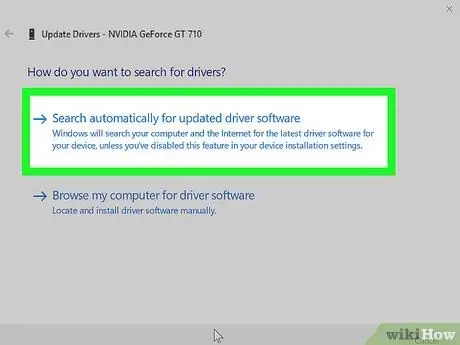
Kauj Ruam 7. Hloov kho cov tsav tsheb hauv computer yog tias koj tsis muaj qhov kev xaiv tig
Yog tias koj tsis pom ib qho kev xaiv kev hloov pauv thiab cov yuam sij luv tsis ua haujlwm, koj tuaj yeem tuaj yeem ua haujlwm tau los ntawm kev hloov kho tus tsav tsheb daim npav video. Koj yuav tsum rub tawm cov tsav tsheb tshiab ncaj qha los ntawm cov chaw tsim khoom, tsis yog siv Windows Update.
- AMD thiab Nvidia muaj cov cuab yeej tshawb nrhiav khoos phis tawj uas tuaj yeem txheeb xyuas daim npav duab uas koj siv thiab muab cov tsav tsheb tshiab kawg. Koj tuaj yeem siv cov cuab yeej no los ntawm lawv nplooj ntawv rub tawm tsav tsheb, lossis tshawb nrhiav tus qauv tshwj xeeb ntawm koj daim npav daim duab yog tias koj paub ib qho.
- Yog tias koj xav pom cov qauv duab adapter uas koj muaj, nias Win+R thiab ntaus dxdiag. Nyem rau "Zaub" tab kom pom cov chaw tsim khoom thiab tus qauv ntawm koj daim duab adapter.
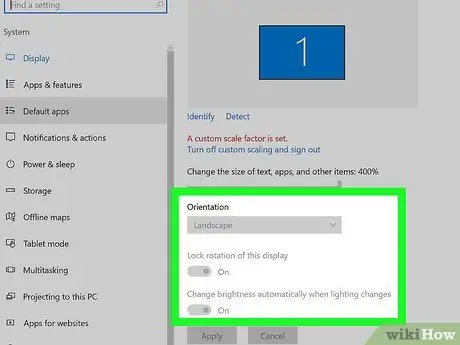
Kauj Ruam 8. Nkag siab tias cov tuam txhab tsim khoom hauv computer tuaj yeem cuam tshuam kev tshuaj ntsuam tig
Qhov kev xaiv no tsis tau muab los ntawm Windows; nws yog nyob ntawm tus tsim khoom kho vajtse kom pab tau nws. Feem ntau cov khoos phis tawj tau qhib nws, tab sis koj lub khoos phis tawj yuav tsis txhawb kev tshuaj ntsuam. Cov cuab yeej uas feem ntau yog cov neeg raug tsim txom ntawm qhov tsis muaj peev xwm tig lub vijtsam yog lub laptop.
Txoj kev 2 ntawm 2: Mac
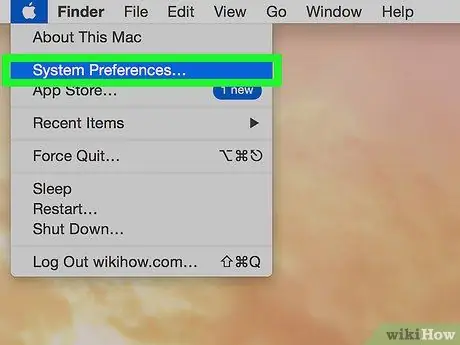
Kauj ruam 1. Nyem rau Apple cov ntawv qhia zaub mov thiab xaiv "System Preferences"
Koj tuaj yeem tsuas yog tig cov duab sab nraud, thiab lub vijtsam yuav tsum txhawb kev sib hloov (tsis yog txhua tus ua). Yog tias koj tab tom ua haujlwm qub OS X, koj tuaj yeem sim yuam kom tig koj lub vijtsam built-in, tab sis qhov no yuav tsis ua haujlwm hauv qhov tshiab.
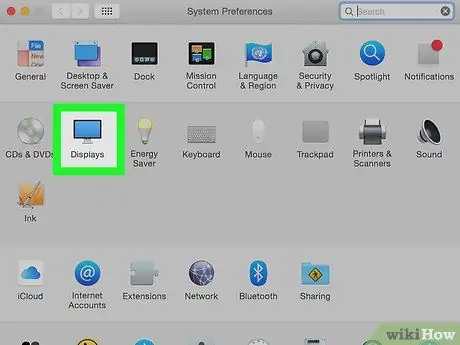
Kauj Ruam 2. Nyem qhov "Qhia"
Qhov no yuav qhia tag nrho cov ntxaij vab tshaus txuas nrog.
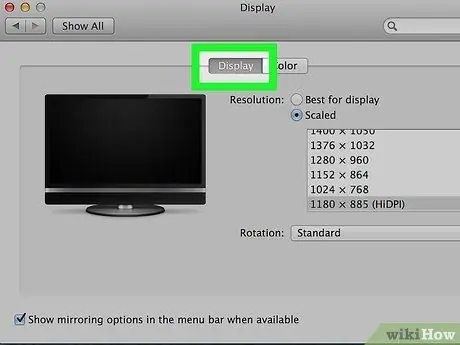
Kauj Ruam 3. Xaiv koj cov zaub sab nrauv
Xaiv koj cov zaub sab nraud los ntawm cov ntxaij vab tshaus.
Yog tias koj xav sim tig lub vijtsam sab hauv, zoo li ntawm MacBook lossis iMac, saib Kauj Ruam 6
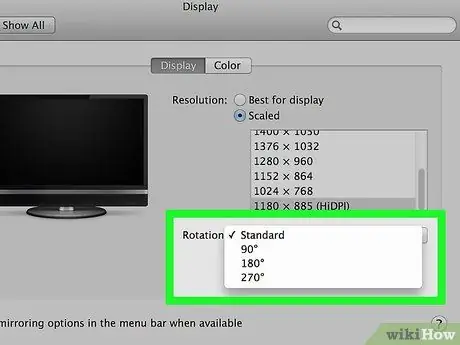
Kauj Ruam 4. Txheeb xyuas cov ntawv "Sib Hloov" ntawm cov kev xaiv uas koj xav tau hauv "Display" tab
Koj tuaj yeem xaiv 90 °, 180 °, lossis 270 °. Cov lej no qhia txog tus lej ntawm qhov screen tau tig mus rau sab xis.
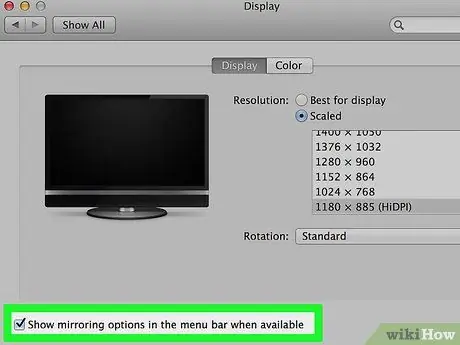
Kauj Ruam 5. Txheeb xyuas yog tsom iav qhib lossis tsis ua
Yog tias tag nrho koj cov ntxaij vab tshaus tig thaum koj qhib ib qho ntawm lawv, tom qab ntawd tsom iav tau qhib. Qhov no ua rau txhua cov ntxaij vab tshaus yuav sib piv ib leeg. Nyem rau ntawm "Kev Npaj" tab thiab khij lub npov "Mirror Displays".

Kauj Ruam 6. Sim tig lub monitor built-in (OS 10.9 thiab ua ntej)
Yog tias koj siv Mavericks lossis dhau los, koj tuaj yeem sim yuam lub vijtsam built-in kom tig los ntawm kev qhib qhov tshwj xeeb Qhia tawm cov ntawv qhia zaub mov. Nco ntsoov tias System Preferences raug kaw ua ntej txuas ntxiv. Tsis txhob sim qhov no ntawm OS X 10.10 (Yosemite) lossis tom qab, vim nws tuaj yeem ua teeb meem loj.
- Nyem Apple cov ntawv qhia zaub mov thiab xaiv System Preferences.
- Nias thiab tuav Cmd+⌥ Opt thiab nyem qhov "Qhia" qhov kev xaiv.
- Koj lub vijtsam built-in yuav muaj cov ntawv qhia zaub mov tig.







